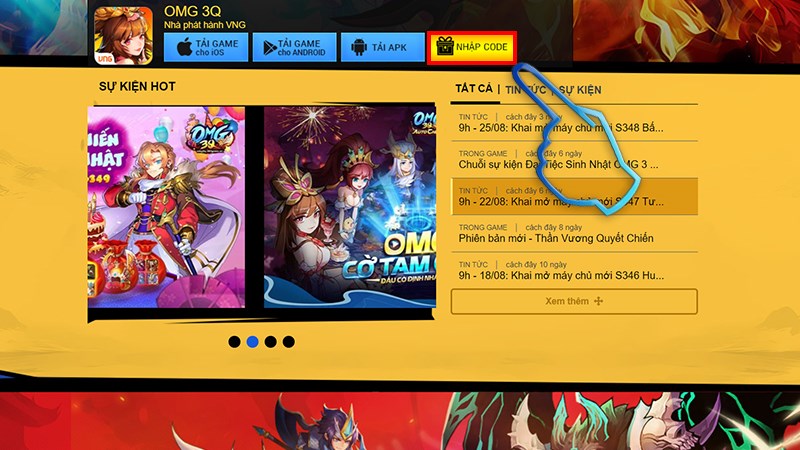Tăng Cường Bảo Mật Máy Tính Cá Nhân: Giải Pháp Hiệu Quả Cho Mọi Người
Trong thời đại số hóa, bảo mật máy tính cá nhân là một trong những vấn đề quan trọng nhất mà chúng ta cần chú trọng. Các cuộc tấn công mạng ngày càng tinh vi, gây nguy cơ đánh cắp dữ liệu và làm tổn hại đến quyền riêng tư. Bài viết này sẽ hướng dẫn bạn các cách đơn giản nhưng hiệu quả để tăng cường bảo mật máy tính cá nhân.

1. Tại Sao Bảo Mật Máy Tính Cá Nhân Là Quan Trọng?
1.1 Bảo Vệ Dữ Liệu Cá Nhân
Máy tính cá nhân chứa rất nhiều thông tin quan trọng như:
- Tài liệu công việc.
- Ảnh và video cá nhân.
- Thông tin tài chính (tài khoản ngân hàng, ví điện tử).
1.2 Ngăn Ngừa Các Cuộc Tấn Công Mạng
Phần mềm độc hại, ransomware, và spyware đều là những mối đe dọa phổ biến đối với máy tính cá nhân. Việc không bảo mật tốt có thể dẫn đến:
- Mất dữ liệu: Dữ liệu quan trọng bị xóa hoặc mã hóa.
- Rò rỉ thông tin: Thông tin cá nhân bị sử dụng cho mục đích xấu.

2. Cách Tăng Cường Bảo Mật Máy Tính Cá Nhân
2.1 Cài Đặt Phần Mềm Diệt Virus Uy Tín
Phần mềm diệt virus là lớp bảo vệ đầu tiên cho máy tính của bạn.
Gợi ý phần mềm diệt virus:
- Kaspersky: Bảo vệ toàn diện trước phần mềm độc hại.
- Norton 360: Tích hợp tường lửa và VPN.
- Avast Free Antivirus: Miễn phí và dễ sử dụng.
Lưu ý khi sử dụng:
- Cập nhật phần mềm thường xuyên.
- Quét toàn bộ hệ thống ít nhất một lần mỗi tuần.
2.2 Kích Hoạt Tường Lửa (Firewall)
Tường lửa giúp ngăn chặn các truy cập trái phép từ bên ngoài vào hệ thống.
Cách bật tường lửa trên Windows:
- Vào Control Panel > Windows Defender Firewall.
- Chọn Turn Windows Defender Firewall on or off.
- Đảm bảo tường lửa đã được kích hoạt.
2.3 Cập Nhật Hệ Điều Hành Và Phần Mềm
Hệ điều hành và phần mềm lỗi thời thường chứa lỗ hổng bảo mật.
Cách thực hiện:
- Trên Windows, vào Settings > Update & Security > Check for updates.
- Trên macOS, vào System Preferences > Software Update.

2.4 Sử Dụng Mật Khẩu Mạnh
Mật khẩu yếu là lỗ hổng lớn nhất mà tin tặc dễ dàng khai thác.
Nguyên tắc tạo mật khẩu mạnh:
- Dài ít nhất 12 ký tự.
- Bao gồm chữ hoa, chữ thường, số và ký tự đặc biệt.
- Tránh sử dụng thông tin cá nhân như tên hoặc ngày sinh.
Công cụ quản lý mật khẩu:
- LastPass
- 1Password
- Dashlane
2.5 Bật Xác Thực Hai Yếu Tố (2FA)
Xác thực hai yếu tố là một lớp bảo mật bổ sung quan trọng.
Cách bật 2FA:
- Truy cập trang quản lý tài khoản.
- Chọn Security settings > Enable two-factor authentication.
- Liên kết với ứng dụng xác thực như Google Authenticator hoặc nhận mã qua SMS.
2.6 Kiểm Tra Quyền Riêng Tư Của Ứng Dụng
Một số ứng dụng có thể thu thập thông tin cá nhân mà bạn không hay biết.
Cách kiểm tra:
- Trên Windows, vào Settings > Privacy để quản lý quyền truy cập.
- Trên macOS, vào System Preferences > Security & Privacy.
3. Các Công Cụ Hỗ Trợ Bảo Mật Máy Tính
3.1 VPN
VPN (Virtual Private Network) giúp mã hóa kết nối internet, bảo vệ bạn khỏi các cuộc tấn công khi sử dụng mạng công cộng.
VPN uy tín:
- ExpressVPN
- NordVPN
- ProtonVPN
3.2 Công Cụ Phát Hiện Phần Mềm Độc Hại
- Malwarebytes: Loại bỏ malware hiệu quả.
- AdwCleaner: Xóa các phần mềm quảng cáo không mong muốn.
- CCleaner: Dọn dẹp và tối ưu hóa hệ thống.

4. Câu Hỏi Thường Gặp (FAQs)
4.1 Tại Sao Máy Tính Vẫn Bị Tấn Công Dù Đã Cài Phần Mềm Diệt Virus?
Phần mềm diệt virus chỉ là một lớp bảo vệ. Nếu bạn nhấp vào liên kết độc hại hoặc tải phần mềm không rõ nguồn gốc, nguy cơ vẫn tồn tại.
4.2 Làm Sao Để Biết Máy Tính Đã Bị Tấn Công?
Dấu hiệu bao gồm:
- Máy chạy chậm bất thường.
- Quảng cáo xuất hiện liên tục.
- Tệp tin bị mất hoặc thay đổi mà không rõ lý do.
4.3 Có Nên Sử Dụng Phần Mềm Miễn Phí?
Phần mềm miễn phí có thể không cung cấp đầy đủ các tính năng bảo mật. Nếu có thể, hãy sử dụng phiên bản trả phí để được bảo vệ tốt hơn.
5. Kết Luận
Tăng cường bảo mật máy tính cá nhân là trách nhiệm của mỗi người trong thời đại số. Bằng cách áp dụng các phương pháp trên, bạn có thể bảo vệ thiết bị và dữ liệu của mình khỏi những nguy cơ tiềm ẩn.
Hãy chia sẻ bài viết này để giúp mọi người nâng cao ý thức và kiến thức về bảo mật!